


win7电脑我们在使用的过程中,难免会遇到一些问题,有些用户就遇到了win7系统开机黑屏只有鼠标指针的情况,那么遇到这种情况我们应该怎么办呢?下面小编来给的大家分享一下win7系统开机黑屏只有鼠标指针的解决方法。
win7开机后黑屏只有鼠标指针的方法:
第一步:首先我们使用快捷键:“Ctrl+Alt+Del”,打开win7系统的任务管理器窗口,我们到在进程里面找到 explorer 结束他。
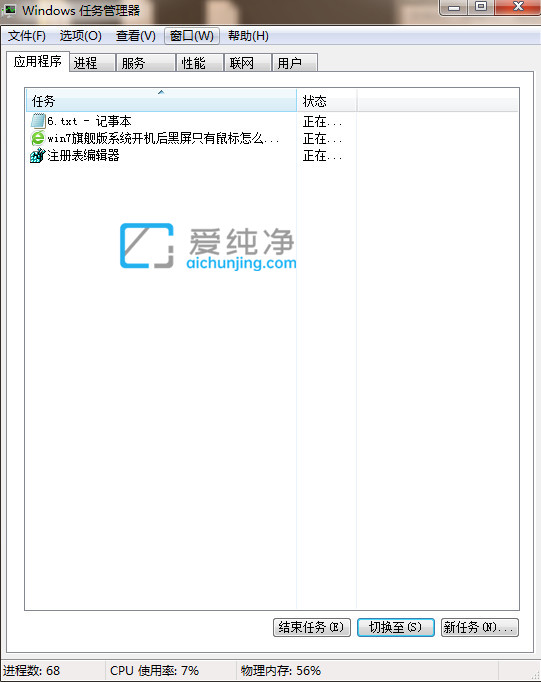
第二步:再打开“文件—新建任务”,在打开的“新建任务”输入框内输入命令:“explorer” ,点击确定。
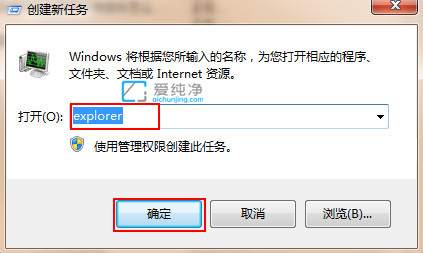
第三步:通过上面的操作之后,基本可以正常进入win7系统桌面了,为了彻底解决开机黑屏的问题,我们可以把这个进程重新写进注册表,首先按下键盘上的:“win+r”打开运行窗口,然后输入命令:“regedit”回车。
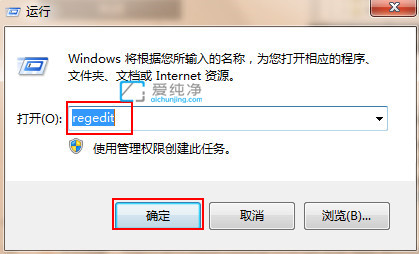
第四步:在打开的注册表编辑器窗口中,我们依次打开:“HKEY_Local_Machine\Software\Microsoft\Windows NT\CurrentVersion\Winlogon”选项。
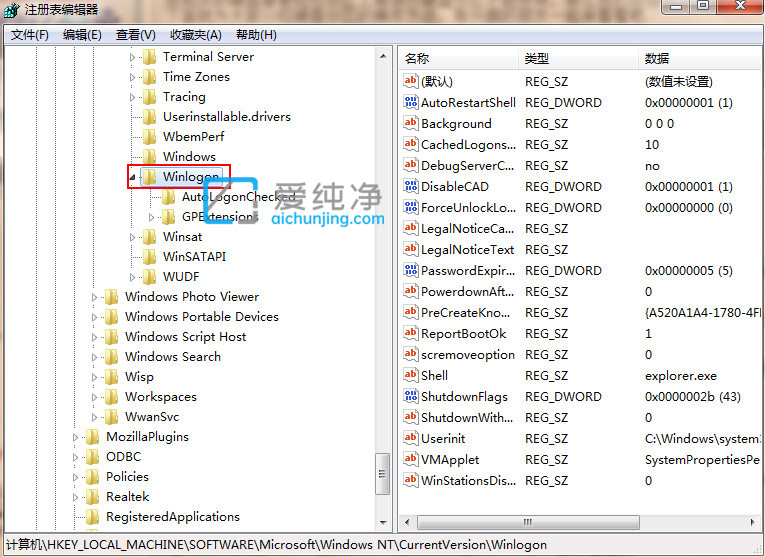
第五步:然后在注册表的右侧里面找到“shell“项鼠标双击打开,再将数据数值修改为“explorer.exe”,然后点击确定保存后退出注册表即可。
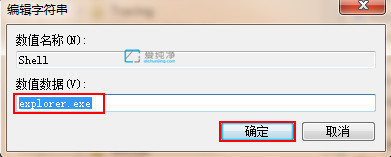
| 留言与评论(共有 条评论) |